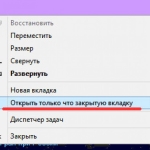
Κλείνει το πρόγραμμα περιήγησης: Πώς να αποκαταστήσετε τις κλειστές καρτέλες στο Yandex, Chrome, Google Browser;
Το άρθρο περιγράφει τον τρόπο αποκατάστασης των κλειστών καρτελών σε διάφορα προγράμματα περιήγησης.
Πλοήγηση
- Με ποιες μέθοδοι μπορείτε να αποκαταστήσετε κλειστές καρτέλες σε προγράμματα περιήγησης;
- Πώς να ανοίξετε ξανά μια κλειστή καρτέλα στο Google Chrome;
- Πώς να ανοίξετε ξανά μια κλειστή καρτέλα στο Yandex Brauzer;
- Πώς να ανοίξετε μια πρώιμη κλειστή καρτέλα στο Mozilla Firefox ξανά;
- Πώς να ανοίξετε ξανά μια κλειστή καρτέλα στην όπερα;
- Πώς να ανοίξετε ξανά μια κλειστή καρτέλα στο Internet Explorer;
- Πώς να ανοίξετε ξανά την καρτέλα Πρώιμα κλειστά προγράμματα περιήγησης σε gadgets που τρέχουν Android;
- Βίντεο: Πώς να επαναφέρετε μια κλειστή καρτέλα σε ένα πρόγραμμα περιήγησης;
Όλοι οι χρήστες του Διαδικτύου έπεσαν κάπως σε μια κατάσταση όταν άνοιξαν αρκετές καρτέλες στο πρόγραμμα περιήγησής τους, σε καθένα από τα οποία ένα άτομο προσπάθησε να αναζητήσει τις πληροφορίες που χρειαζόταν. Και αφού ο χρήστης βρήκε τη σελίδα που χρειαζόταν, άρχισε αυτόματα να κλείνει όλες τις καρτέλες, αλλά κατά λάθος απομάκρυνε επίσης ένα από αυτά που χρειάστηκε.
Τώρα τίθεται η ερώτηση, πώς να επιστρέψετε την κλειστή καρτέλα πίσω; Είναι δυνατόν? Και πώς να ανοίξετε αυτήν την καρτέλα ξανά σε διάφορα προγράμματα περιήγησης: " Πρόγραμμα περιήγησης Yandex», « Google Chrome», « Mozilla Firefox», « ΛΥΡΙΚΗ ΣΚΗΝΗ», « Εξερευνητής στο διαδίκτυο"? Πώς να το κάνετε αυτό σε έναν υπολογιστή και σε ένα gadget υπό τον έλεγχο " Android"? Ας μιλήσουμε για αυτό στην κριτική μας.
Με ποιες μέθοδοι μπορείτε να αποκαταστήσετε κλειστές καρτέλες σε προγράμματα περιήγησης;
Σε σχεδόν όλα τα γνωστά προγράμματα περιήγησης, υπάρχει συνάρτηση της αποκατάστασης οποιασδήποτε κλειστής καρτέλας. Οι καρτέλες μπορούν να αποκατασταθούν με το χέρι ή αυτόματα. Στη δεύτερη περίπτωση, η κλειστή καρτέλα μπορεί να ανακάμψει εάν ο υπολογιστής σας είναι τυχαία απενεργοποιημένος ή ένα πρόγραμμα περιήγησης για έναν ή άλλο λόγο έχει ολοκληρώσει επειγόντως το έργο - όταν ανοίγει το πρόγραμμα περιήγησης, ένα παράθυρο θα πέσει, προσφέροντας να αποκατασταθεί προηγουμένως κλειστές καρτέλες.
Στην πρώτη περίπτωση, κατά την αποκατάσταση των καρτελών με μη αυτόματο τρόπο, παρέχονται διάφοροι τρόποι:
- Χρησιμοποιώντας τον πίνακα Tabs
- Χρησιμοποιώντας ένα κουμπί Ρυθμίσεις
- Με βοήθεια " Ιστορίες»
- Εισάγοντας τον συνδυασμό καρτελών
Ας εξετάσουμε κάθε περίπτωση χωριστά (υπάρχει επίσης ένας τρόπος όταν χρησιμοποιούνται ειδικές προσθήκες για προγράμματα περιήγησης, αλλά θα εξετάσουμε μόνο τις τυποποιημένες μεθόδους σε αυτήν την ανασκόπηση).
Για να επαναφέρετε την καρτέλα, πρέπει να ακολουθήσετε τις ακόλουθες οδηγίες:
- Κάντε κλικ στην εναπομείναντα καρτέλα με το δεξιό κουμπί του ποντικιού
- Στη συνέχεια, στο ανοιχτό παράθυρο, βρίσκουμε μια γραμμή του είδους στο μενού " Ανοίξτε μια κλειστή καρτέλα"(Για διαφορετικά προγράμματα περιήγησης, η επιγραφή μπορεί να διαφέρει ελαφρώς).
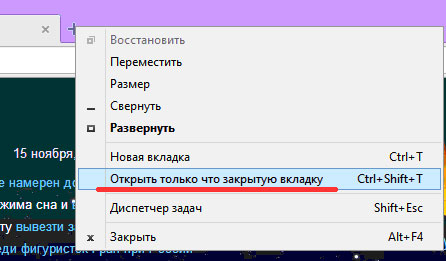
Κλείστε το πρόγραμμα περιήγησης Πώς να αποκαταστήσετε τις κλειστές καρτέλες σε Yandex, Chrome, Google Browser
Για να ανοίξετε μια πρώιμη κλειστή καρτέλα, χρησιμοποιώντας το κουμπί, χρειάζεστε:
- Παω σε " Ρυθμίσεις»Πρόγραμμα περιήγησης (στο κύριο παράθυρό του) και κάντε κλικ στη γραμμή του είδους" Πρόσφατα κλειστές καρτέλες».
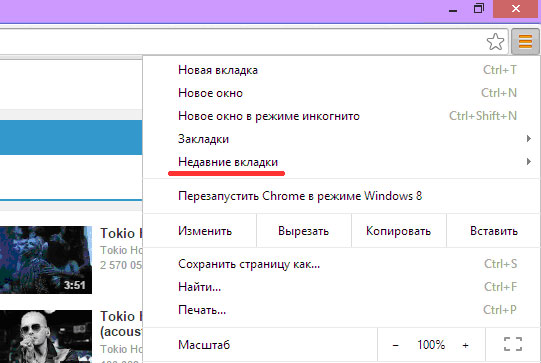
Κλείστε το πρόγραμμα περιήγησης Πώς να αποκαταστήσετε τις κλειστές καρτέλες σε Yandex, Chrome, Google Browser
Εάν πρέπει να ανοίξετε ξανά την Πρώιμη κλειστή καρτέλα χρησιμοποιώντας την επιλογή " Ιστορία", Τότε κάντε τα εξής:
- Παω σε " Ρυθμίσεις»Πρόγραμμα περιήγησης
- Βρείτε την επιλογή στο μενού " Ιστορία"Και κάντε κλικ σε αυτό (καλείται επίσης πατώντας" Ctrl+h.»).
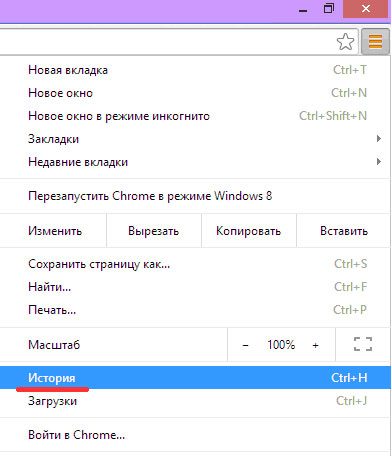
Κλείστε το πρόγραμμα περιήγησης Πώς να αποκαταστήσετε τις κλειστές καρτέλες σε Yandex, Chrome, Google Browser
- Στη συνέχεια, θα ανοίξει ένα παράθυρο με μια λίστα με όλες τις σελίδες που είχατε επισκεφτεί και εκείνες που επισκεφθήκατε μέσα σε λίγες εβδομάδες. Επιλέξτε τον σύνδεσμο που χρειάζεστε από τη λίστα (δηλαδή, την κλειστή καρτέλα που χρειάζεστε).
Εάν προτιμάτε να εργάζεστε πιο συχνά με το πληκτρολόγιο, τότε μπορείτε να επαναφέρετε την καρτέλα κλειστή που είχε κλείσει με τους ακόλουθους τρόπους:
- Σχεδιάστε ένα συνδυασμό στο πληκτρολόγιο " Ctrl+Shift+T"(Όταν πιέσετε επανειλημμένα, η καρτέλα, κλειστή στο τρέχον αποκατεστημένο, θα αποκατασταθεί, κλπ.).
- Καλέστε έναν συνδυασμό " Ctrl+h."Για αποκάλυψη" Ιστορίες"(Όπως αναφέρεται παραπάνω) και στη λίστα επιλέξτε το σωστό σύνδεσμο.
Πάνω, εξετάσαμε τις γενικές τυποποιημένες μεθόδους για την αποκατάσταση των καρτελών για όλα τα προγράμματα περιήγησης. Τώρα θα εξετάσουμε πώς να ανοίξουμε τις κλειστές καρτέλες σε κάθε μεμονωμένο πρόγραμμα περιήγησης.
Πως Ανοίξτε ξανά μια πρώιμη κλειστή καρτέλα Στο "Google Chrome";
Πρόγραμμα περιήγησης " Google Chrome»Έχει επίσης διάφορες λειτουργίες που σας επιτρέπουν να ανοίξετε κλειστές καρτέλες. Ένας από αυτούς, για παράδειγμα, είναι η αυτόματη αποκατάσταση των καρτελών, για τις οποίες έχουμε ήδη μιλήσει (στην αρχή ενός πρώιμου επειγόντως κλειστού προγράμματος περιήγησης, προτείνεται να αποκατασταθεί όλες οι προηγούμενες καρτέλες):
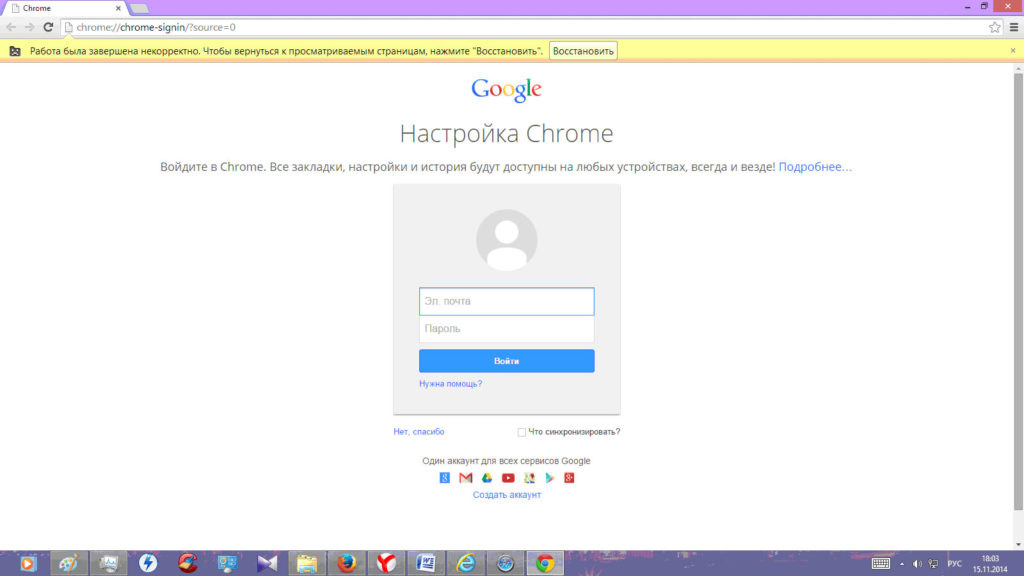
Κλείστε το πρόγραμμα περιήγησης Πώς να αποκαταστήσετε τις κλειστές καρτέλες σε Yandex, Chrome, Google Browser
Κατά την αποκατάσταση των καρτελών με μη αυτόματο τρόπο, μπορείτε να χρησιμοποιήσετε τις ρυθμίσεις " Google Chrome"Και στο μενού κάντε κλικ στη γραμμή" Πρόσφατες καρτέλες»:
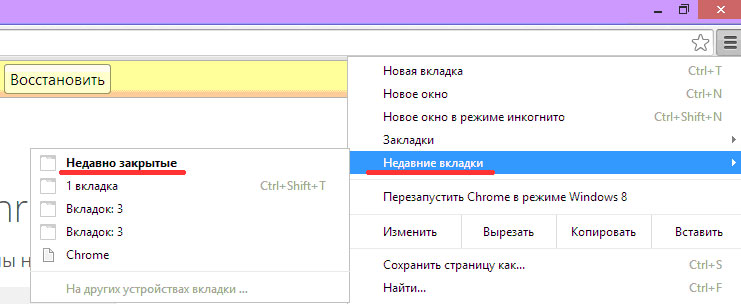
Κλείστε το πρόγραμμα περιήγησης Πώς να αποκαταστήσετε τις κλειστές καρτέλες σε Yandex, Chrome, Google Browser
Μπορείτε επίσης να χρησιμοποιήσετε τις ρυθμίσεις του προγράμματος περιήγησης με το σημείο " Ιστορία»Και επιλέξτε τη δεξιά καρτέλα εκεί:
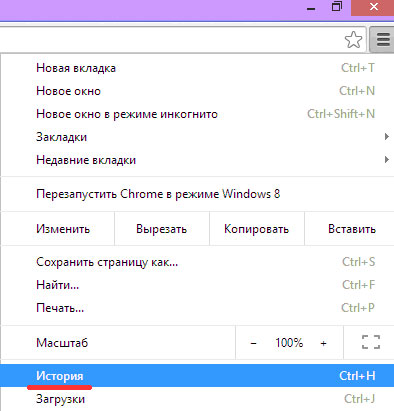
Κλείστε το πρόγραμμα περιήγησης Πώς να αποκαταστήσετε τις κλειστές καρτέλες σε Yandex, Chrome, Google Browser
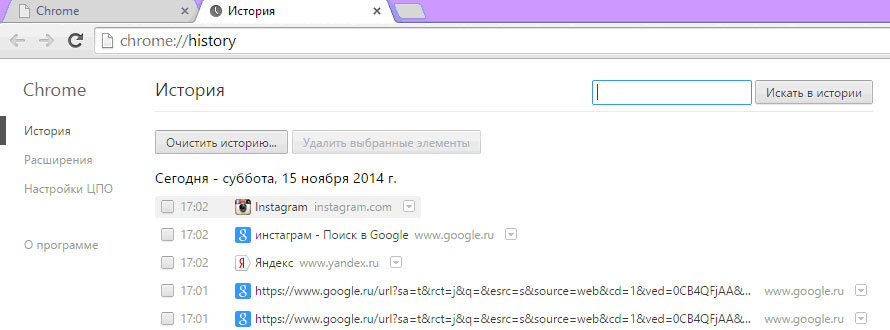
Πως Ανοίξτε ξανά μια πρώιμη κλειστή καρτέλα Στο πρόγραμμα περιήγησης Yandex;
« Πρόγραμμα περιήγησης Yandex", Γενικά, μπορεί να ονομαστεί μία από τις εκδόσεις του προγράμματος περιήγησης" Google Chrome". Έχει επίσης συνάρτηση της αυτόματης ανάκτησης, όπως περιγράφεται στην προηγούμενη περίπτωση:
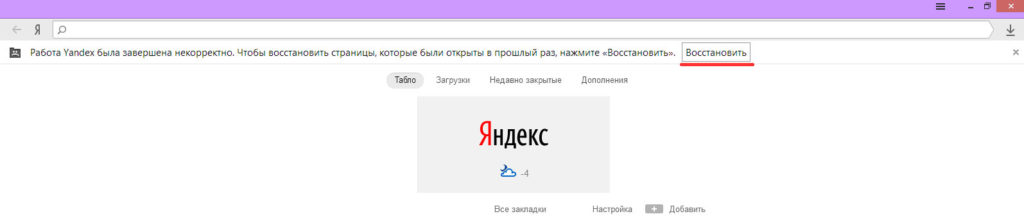
Κλείστε το πρόγραμμα περιήγησης Πώς να αποκαταστήσετε τις κλειστές καρτέλες σε Yandex, Chrome, Google Browser
Επιπλέον, εάν κλείσατε τυχαία την καρτέλα " Πρόγραμμα περιήγησης Yandex", Τότε μπορεί να αποκατασταθεί μέσω του κύριου μενού όπου πρέπει να κάνετε κλικ στο στοιχείο" Έκλεισαν πρόσφατα"(Αυτό εμφανίζεται μια λίστα με όλες τις προηγούμενες κλειστές καρτέλες):
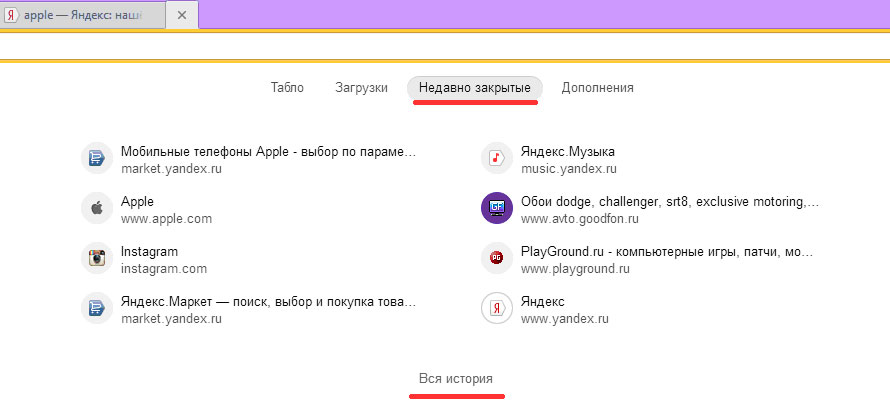
Κλείστε το πρόγραμμα περιήγησης Πώς να αποκαταστήσετε τις κλειστές καρτέλες σε Yandex, Chrome, Google Browser
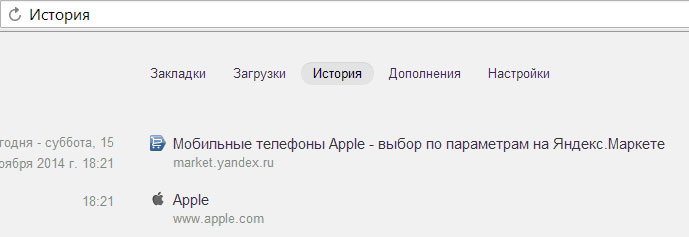
Κλείστε το πρόγραμμα περιήγησης Πώς να αποκαταστήσετε τις κλειστές καρτέλες σε Yandex, Chrome, Google Browser
Πως Ανοίξτε ξανά μια πρώιμη κλειστή καρτέλα Στο Mozilla Firefox;
Για το πρόγραμμα περιήγησης " Mozilla Firefox»Παρέχονται επίσης διάφορες μέθοδοι αποκατάστασης των πρώιμων κλειστών καρτελών. Ένας από αυτούς δεν διαφέρει, για παράδειγμα, από " Πρόγραμμα περιήγησης Yandex", Δεδομένου ότι μπορεί επίσης να επαναφέρει τις καρτέλες αυτόματα μετά το απροσδόκητο κλείσιμο τους.
Αν θέλουμε να αποκαλύψουμε ξανά μια συγκεκριμένη καρτέλα μετά την τυχαία αποκάλυψή της, τότε χρειαζόμαστε:
- Στην επάνω δεξιά γωνία του προγράμματος περιήγησης, πατήστε το εικονίδιο με τη μορφή τριών οριζόντιων γραμμών λίπους
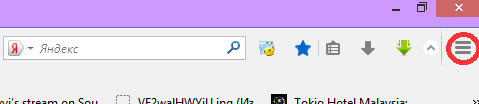
Κλείστε το πρόγραμμα περιήγησης Πώς να αποκαταστήσετε τις κλειστές καρτέλες σε Yandex, Chrome, Google Browser
- Στη συνέχεια, στο ανοιχτό παράθυρο, επιλέξτε την επιλογή " Περιοδικό", Στην οποία υπάρχει μια λίστα με όλες τις πρώτες σελίδες που επισκέφθηκαν για κάποιο χρονικό διάστημα. Εδώ απλά πρέπει να επιλέξετε την καρτέλα που θέλουμε.
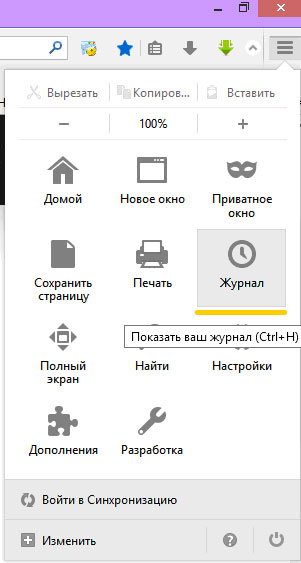
Κλείστε το πρόγραμμα περιήγησης Πώς να αποκαταστήσετε τις κλειστές καρτέλες σε Yandex, Chrome, Google Browser
Μπορείτε επίσης να προστατεύσετε τον εαυτό σας από το τυχαίο κλείσιμο των καρτελών σε " Mozilla Firefox", για αυτό:
- Κάντε κλικ στο επάνω δεξιό εικονίδιο που αναφέρεται παραπάνω και στο παράθυρο πτώσης, κάντε κλικ στο " Ρυθμίσεις».
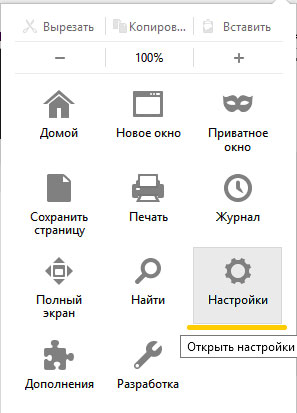
Κλείστε το πρόγραμμα περιήγησης Πώς να αποκαταστήσετε τις κλειστές καρτέλες σε Yandex, Chrome, Google Browser
- Περαιτέρω " Ρυθμίσεις"Επιλέξτε το εδάφιο" Καρτέλα", Και εκεί έβαλε ένα DAW αντίθετα" Σειρά". Αυτή η ρύθμιση θα μας επιτρέψει να λάβουμε μια προκαταρκτική ειδοποίηση από το πρόγραμμα περιήγησης στο μέλλον, αν ξαφνικά κλικ στο κλείσιμο του.
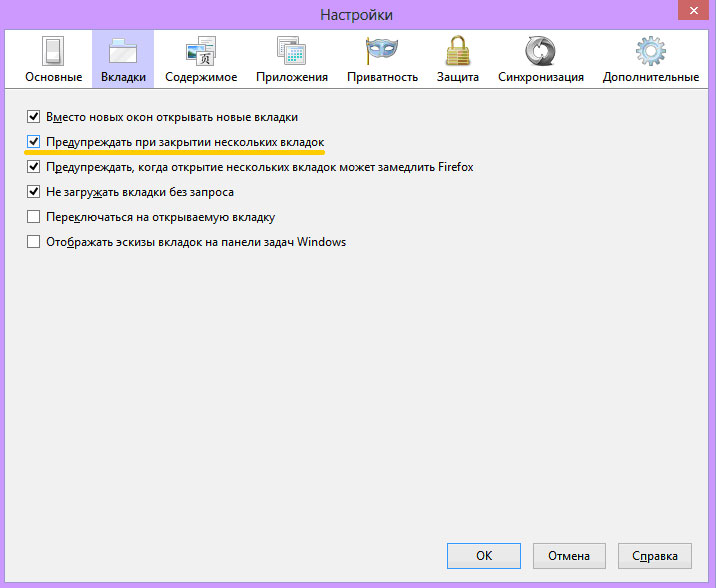
Κλείστε το πρόγραμμα περιήγησης Πώς να αποκαταστήσετε τις κλειστές καρτέλες σε Yandex, Chrome, Google Browser
Πως Ανοίξτε ξανά μια πρώιμη κλειστή καρτέλα Στην όπερα;
Δεν είναι δύσκολο να μαντέψεις, και στο πρόγραμμα περιήγησης " ΛΥΡΙΚΗ ΣΚΗΝΗ»Επίσης, υπάρχει μια λειτουργία για την αυτόματη επαναφορά των καρτελών εάν το πρόγραμμα περιήγησης έκλεισε επειγόντως (σφάλμα στο πρόγραμμα, ξαφνικό τερματισμό ενός υπολογιστή). Την επόμενη φορά, " ΛΥΡΙΚΗ ΣΚΗΝΗ"Το πρόγραμμα περιήγησης θα προσφέρει για να αποκαταστήσει όλες τις καρτέλες.
Με τη χειροκίνητη αποκατάσταση των κλειστών καρτελών, πρέπει να κάνετε τα εξής:
- Πηγαίνετε στις ρυθμίσεις " ΛΥΡΙΚΗ ΣΚΗΝΗ"(Στην επάνω αριστερά) και στη συνέχεια στο παράθυρο που ανοίγει από τη λίστα, επιλέξτε" Έκλεισαν πρόσφατα"(Η όλη ιστορία της επίσκεψης σελίδων στο Διαδίκτυο αποθηκεύεται εδώ).
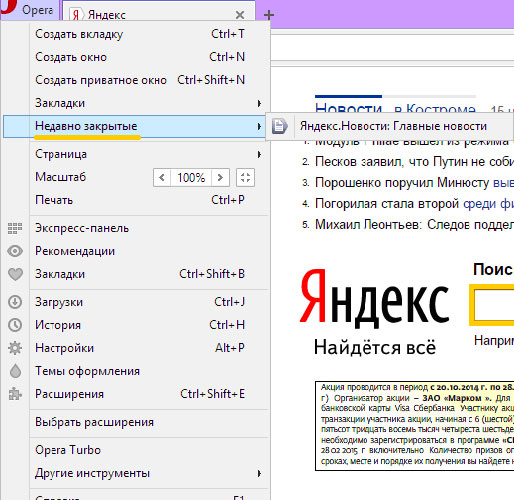
Κλείστε το πρόγραμμα περιήγησης Πώς να αποκαταστήσετε τις κλειστές καρτέλες σε Yandex, Chrome, Google Browser
Ένας άλλος τρόπος είναι να καλέσετε " Ιστορίες"Με την παροχή του συνδυασμού πλήκτρων" Ctrl+Shift+T»:
- Πατώντας περαιτέρω στο σημείο " Ιστορία", Μπορούμε να επιλέξουμε την καρτέλα που χρειαζόμαστε από τη λίστα.
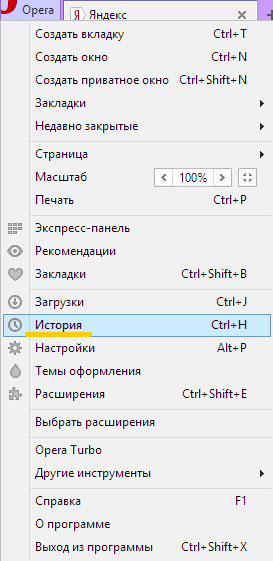
Κλείστε το πρόγραμμα περιήγησης Πώς να αποκαταστήσετε τις κλειστές καρτέλες σε Yandex, Chrome, Google Browser
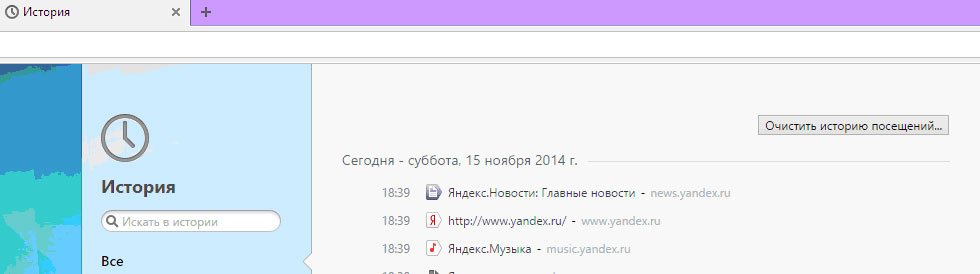
Κλείστε το πρόγραμμα περιήγησης Πώς να αποκαταστήσετε τις κλειστές καρτέλες σε Yandex, Chrome, Google Browser
Πως Ανοίξτε ξανά μια πρώιμη κλειστή καρτέλα Στο Internet Explorer;
« Εξερευνητής στο διαδίκτυο"Είναι ένα προεπιλεγμένο πρόγραμμα περιήγησης στο λειτουργικό σύστημα" Παράθυρα". Έχει επίσης μια αυτόματη αποκατάσταση των καρτελών την επόμενη φορά μετά την απροσδόκητη ολοκλήρωση του προγράμματος περιήγησης:

Κλείστε το πρόγραμμα περιήγησης Πώς να αποκαταστήσετε τις κλειστές καρτέλες σε Yandex, Chrome, Google Browser
Υπάρχουν επίσης δύο χειροκίνητες μέθοδοι για την αποκατάσταση τυχαία κλειστών καρτέλες σε " Εξερευνητής στο διαδίκτυο»:
- Στην πρώτη περίπτωση, πρέπει να πάμε στο " Υπηρεσία"Και στο ανοιχτό παράθυρο, κάντε κλικ στο στοιχείο του μενού, όπως υποδεικνύεται στο στιγμιότυπο οθόνης.
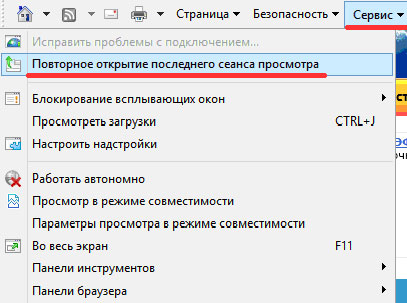
Κλείστε το πρόγραμμα περιήγησης Πώς να αποκαταστήσετε τις κλειστές καρτέλες σε Yandex, Chrome, Google Browser
- Στη δεύτερη περίπτωση, πατώντας το συνδυασμό πλήκτρων " Ctrl+h.»Πέφτουμε στην ιστορία των σελίδων που επισκέφτηκαν προηγουμένως και εκεί επιλέγουμε την καρτέλα που χρειαζόμαστε.
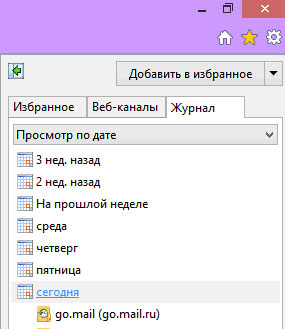
Κλείστε το πρόγραμμα περιήγησης Πώς να αποκαταστήσετε τις κλειστές καρτέλες σε Yandex, Chrome, Google Browser
Πως Ανοίξτε ξανά μια πρώιμη κλειστή καρτέλα Τα προγράμματα περιήγησης σε gadgets τρέχουν Android;
Η λειτουργία της αποκατάστασης των καρτελών του προγράμματος περιήγησης είναι διαθέσιμη στο OS " Android". Εξετάστε το παράδειγμα δύο προγραμμάτων περιήγησης πώς συμβαίνει αυτό.
Επαναφέρετε την κλειστή συμβολή στο " Google Chrome"(Παρόμοια, για παράδειγμα," " Πρόγραμμα περιήγησης Yandex") επί " Android»Μπορείτε να χρησιμοποιήσετε τους ακόλουθους τρόπους:
- Η πρώτη μέθοδος. Σε αυτή την περίπτωση, ανοίξτε την κλειστή καρτέλα " Google Chrome»Μπορείτε να χρησιμοποιήσετε ένα ζευγάρι κινήσεων με τα δάχτυλά σας. Κλείστε στην καρτέλα σας Gadget One Affereary της κινητής έκδοσης του προγράμματος περιήγησης (ακριβώς όπως η δοκιμή). Μετά το κλείσιμο του, θα δείτε την κατάλληλη ειδοποίηση παρακάτω, καθώς και την πρόταση για την αποκατάσταση αυτής της καρτέλας με τη μορφή του κουμπιού " Ακύρωση". Κάνοντας κλικ σε αυτό, θα ακυρώσετε το κλείσιμο της καρτέλας.
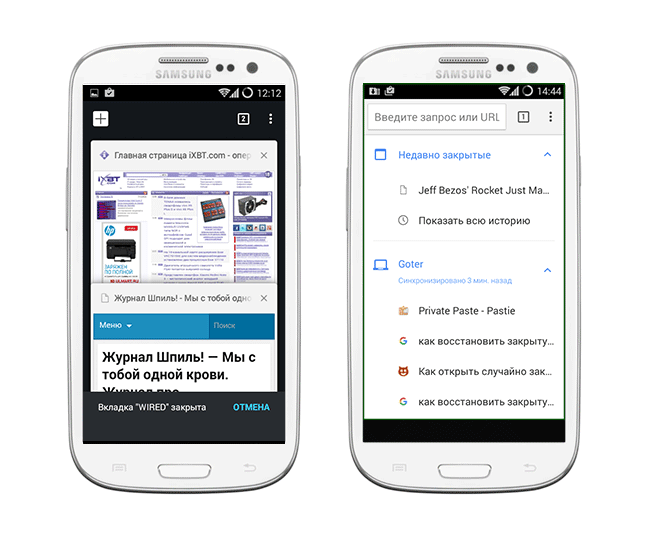
Κλείστε το πρόγραμμα περιήγησης Πώς να αποκαταστήσετε τις κλειστές καρτέλες σε Yandex, Chrome, Google Browser
- Η δεύτερη μέθοδος. Αυτή η μέθοδος σχετίζεται με τη λίστα όλων των κλειστών προηγούμενων καρτελών στο πρόγραμμα περιήγησης. Το περιγράψαμε παραπάνω για το πρόγραμμα περιήγησης " Google Chrome»Στην έκδοση του για υπολογιστές. Πατήστε στην επάνω δεξιά πλευρά της οθόνης στο εικονίδιο με τη μορφή τριών σημείων (όπως φαίνεται στο παραπάνω στιγμιότυπο οθόνης). Ένα παράθυρο θα πέσει, στο οποίο θα είναι απαραίτητο να πάτε στο σημείο " Πρόσφατες καρτέλες»Και επιλέξτε τον σωστό σύνδεσμο εκεί.
Ανοίξτε μια έγκαιρη κλειστή συμβολή στο " Mozilla Firefox" επί " Android»Μπορείτε να χρησιμοποιήσετε τους ακόλουθους τρόπους:
- Η πρώτη μέθοδος. Αυτή η μέθοδος δεν διαφέρει από μια παρόμοια μέθοδο για την έκδοση για κινητά " Google Chrome". Μετά το κλείσιμο της καρτέλας στο κάτω μέρος της οθόνης, κάντε κλικ στο " Ματαίωση"(Κλείνοντας την καρτέλα) και θα ανοίξει ξανά.
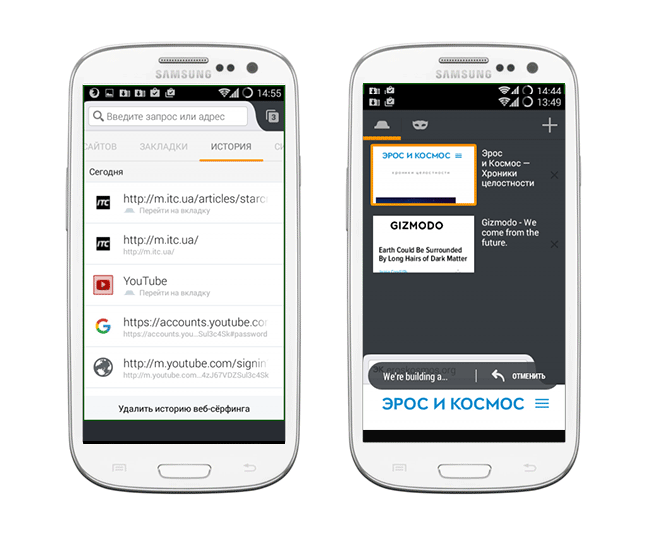
Κλείστε το πρόγραμμα περιήγησης Πώς να αποκαταστήσετε τις κλειστές καρτέλες σε Yandex, Chrome, Google Browser
- Η δεύτερη μέθοδος. Πηγαίνετε στην αρχική σελίδα " Mozilla Firefox"Και το φύλλο προς τα δεξιά προτεινόμενες κατηγορίες. Εύρεση, " Οι τελευταίες καρτέλες»Θα δείτε εκεί μια λίστα με όλες τις πρώτες κλειστές καρτέλες.
